cad安装显示已安装更高版本 如何解决CAD安装时提示CAD显示已安装
更新时间:2023-09-21 10:03:54作者:xiaoliu
cad安装显示已安装更高版本,在安装CAD软件时,你可能会遇到一个问题,即安装程序提示已经安装了更高版本的CAD软件,这种情况可能让人感到困惑和无奈,毕竟你是想要安装当前版本的CAD软件。应该如何解决这个问题呢?在本文中我们将介绍一些解决方法,帮助你顺利安装CAD软件,解决CAD显示已安装的问题。无论你是初次安装CAD软件还是升级版本,以下的解决方案都将对你有所帮助。
操作方法:
1.电脑左下角XP系统,点击开始,点击运行。
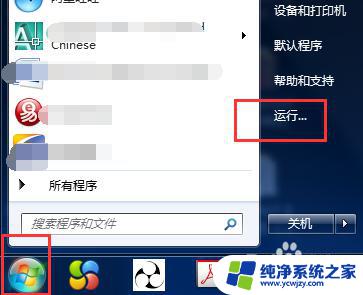
2.在运行里输入regedit,按回车。
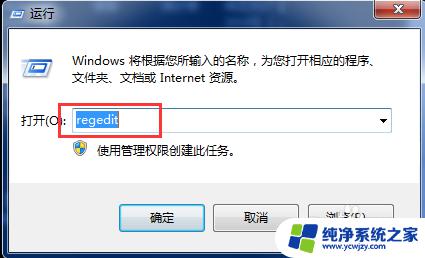
3.弹出注册表编辑器界面后,点击打开第一个HKEY CLASSES ROOT文件夹。
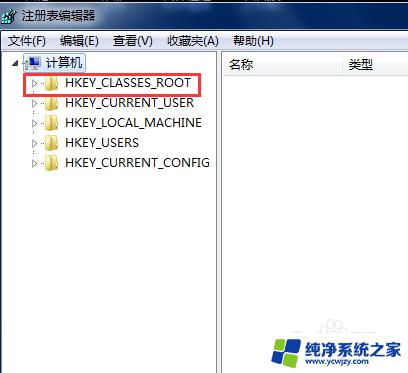
4.下拉,一直直到找到Installer文件夹。
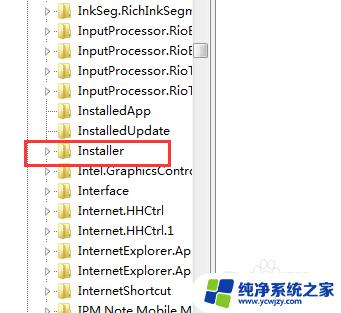
5.点开Installer文件夹,找到Products文件夹。
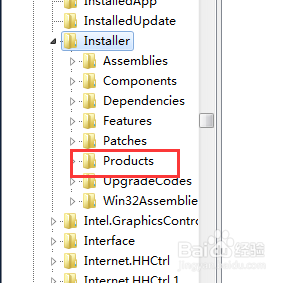
6.点开Products文件夹,找到7D2F开头的文件夹。在文件夹中找到CAD对应版本的文件是不是原来安装的,然后将所有7D2F开头文件夹删除即可。
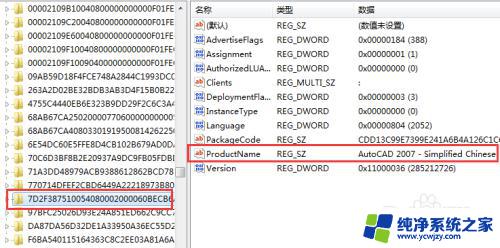
7.然后再继续安装一下CAD就可以了。
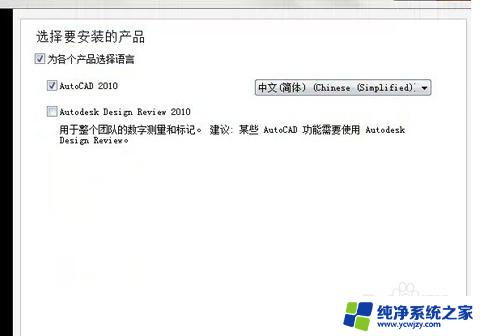
这就是安装CAD后显示已安装更高版本的全部内容,如果出现这种情况,请按照本指南进行解决,希望本文对你有所帮助。
cad安装显示已安装更高版本 如何解决CAD安装时提示CAD显示已安装相关教程
- 安装cad显示已安装但是找不到在哪 安装CAD时出现CAD显示已安装怎么办
- 未安装net4.5不能安装cad CAD软件运行提示缺少.net4.5框架
- cad安装需要internet连接来安装 安装CAD时提示需要互联网连接下载Windows组件
- 这台电脑上已经安装了itunes 如何完美解决iTunes提示这台电脑已安装了更高版本的错误
- 安装cad出现需要internet连接来安装windows CAD安装需要Internet连接
- win11不能安装cad Win11系统无法正常安装CAD的解决方案
- cad 安装失败 CAD安装失败解决方法
- cad安全系统不起作用或正确安装 CAD安全系统未能正常安装
- cad装不上 CAD无法安装怎么办
- win11家庭系统安装哪个版本cad Win11安装Autocad失败怎么解决
- 使用u盘将win11重做win7系统
- excel打开提示安装
- 电脑加装内存条要重新安装系统吗
- 没有密钥怎么安装win10
- 怎么把打印机设置成网络打印机
- 苹果电脑安装五笔输入法
系统安装教程推荐
win10系统推荐